Instalar VPN no Fire Stick e dispositivos Amazon em 2025
Instalar uma VPN no FireStick é simples, contanto que você tenha a VPN certa. As VPNs garantem sua privacidade em plataformas de streaming e no Kodi. Porém, nem todas as VPNs possuem aplicativos para Fire Stick e algumas são lentas demais para suportar transmissão em UHD.
Minha equipe e eu testamos mais de 60 VPNs no Fire Stick, Fire TV e Fire Cube e selecionamos os serviços que são rápidos o bastante para o streaming na mais alta qualidade. E como todas possuem redes globais de servidores, elas também funcionam com plataformas de streaming e bibliotecas regionais. Realizei todos os testes durante uma viagem à Inglaterra.
Guia rápido: como instalar no Fire TV Stick uma VPN em 3 passos simples
- Baixe uma VPN.
- Visite a Amazon Appstore.
- Assista no Fire Stick. Conecte sua VPN e desfrute de uma transmissão suave e segura no seu Fire Stick.
Como instalar uma VPN no Fire Stick em 3 passos simples
O método mais fácil é obter uma VPN que ofereça um aplicativo nativo na Amazon Appstore, como os listados acima. Isso significa que você não precisa configurar nada manualmente e pode começar a transmitir no seu Fire Stick imediatamente.
Em segundo lugar, certifique-se de que seu dispositivo Fire suporta VPNs (Fire Sticks de 1ª geração não suportam) e de que você escolheu o fornecedor certo.
- Procure pelo aplicativo da VPN. Vá para a barra de busca na página inicial do seu dispositivo e procure pelo aplicativo da VPN. Se ele não aparecer, você precisará usar o segundo método.
- Faça o download e inicie o aplicativo. Clique no botão Download e aguarde um minuto para instalar. Encontre o aplicativo na sua lista de aplicações e abra-o.
- Entre na sua conta. Para usar o aplicativo da VPN, você precisa entrar com as credenciais que usou para configurar sua assinatura da VPN.
- Conecte-se e comece a transmitir. Para obter as velocidades mais rápidas e a melhor qualidade de transmissão, escolha o servidor mais próximo possível.
Instale uma VPN Amazon no Fire Stick usando o arquivo APK
Se a VPN não oferecer um aplicativo nativo, você pode fazer o download manual do arquivo APK da VPN. As VPNs que oferecem isso fornecerão o arquivo para download em seu site. Eu não recomendo baixar arquivos APK de um site de terceiros, porque eles podem ser modificados ou conter malware.
- Configure as permissões. Antes de instalar qualquer APK no seu Amazon Fire TV Stick, você precisa ir até a aba de configurações, depois para Minha Fire TV, e encontrar as Opções de Desenvolvedor. Você verá uma opção chamada Instalar aplicativos desconhecidos. Clique nela e ative-a. Se desejar, você pode desativá-la após instalar a VPN.
 Isso é conhecido como "jailbreak" do seu Fire Stick, mas é permitido nos Termos e Condições da Amazon
Isso é conhecido como "jailbreak" do seu Fire Stick, mas é permitido nos Termos e Condições da Amazon - Obtenha o aplicativo Downloader. Você pode encontrar este aplicativo buscando por "Downloader” na função de busca do seu dispositivo Fire. Siga as instruções para baixá-lo. Depois, clique em Abrir para iniciar o aplicativo.
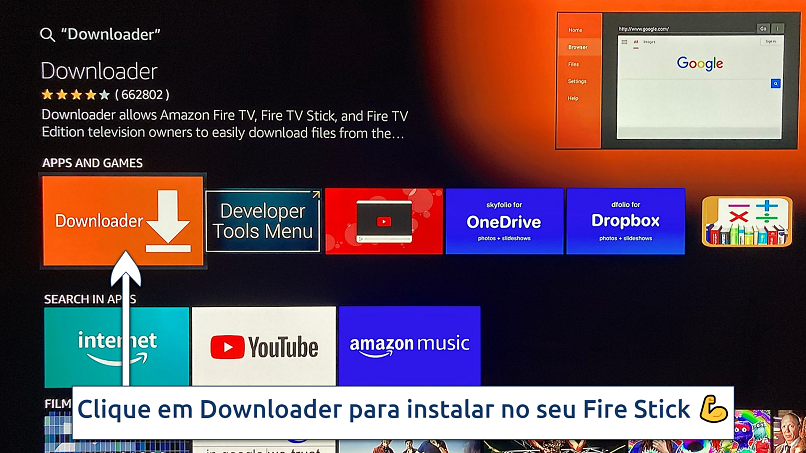 Downloader é grátis e permite que você instale aplicativos que não estão na loja oficial
Downloader é grátis e permite que você instale aplicativos que não estão na loja oficial - Faça o download do arquivo APK da VPN. A maioria dos provedores de VPN fornecerá um link para o download do arquivo APK diretamente em seu site. Copie e cole esse link no aplicativo Downloader, e você deverá ver a opção de instalação. Se não, navegue até sua lista de downloads no aplicativo Downloader e clique no arquivo APK de lá.
- Inicie a VPN. Como você instalou a VPN através de outro aplicativo, você a encontrará em Configurações > Aplicativos > Gerenciar Aplicativos Instalados.
- Entre no aplicativo da VPN. Use as credenciais com as quais você se registrou.
- Conecte-se e comece a transmitir. O servidor mais rápido será selecionado por padrão (geralmente o mais próximo).
Instale uma VPN no Fire Stick com seu roteador
Se a sua VPN não tiver um arquivo APK, você pode configurá-la em um roteador. A grande vantagem é que todos os seus dispositivos que se conectam ao roteador podem usar a conexão VPN. No entanto, você vai precisar de uma VPN compatível com roteadores.
- Faça o download do firmware.
- Conecte seu roteador à Internet. Depois disso, conecte o dispositivo no qual você baixou o firmware ao roteador. Ignore esta etapa se já estiver conectado.
- Instale o firmware da VPN. Na barra de endereços do seu navegador de Internet, digite 192.168.1.1. Se solicitado, insira suas credenciais do roteador para entrar. No painel administrativo, clique em Conectividade, selecione Escolher Arquivo e selecione o firmware que você acabou de baixar. Então clique em Iniciar. Siga as instruções para terminar o processo de instalação e iniciar um reboot do roteador.
- Complete a configuração no roteador. Conecte seu dispositivo ao roteador. Uma vez conectado, você deverá ver a página de configuração do seu roteador. Siga as instruções na tela para completar a configuração da VPN, e tudo estará pronto.
- Use o aplicativo do roteador. Com o aplicativo do roteador, você pode facilmente mudar qualquer configuração ou alternar localizações conforme necessário para o seu Fire Stick.
Instale uma VPN no Fire Stick usando um hotspot
O método de configuração de um roteador virtual é um pouco complicado e diminui suas velocidades, então eu não recomendo. Se o seu provedor de VPN não tem um aplicativo nem um arquivo APK disponível para download, eu sugiro mudar para um provedor de VPN que tenha um aplicativo nativo para Fire Stick.
Windows
- Conecte sua VPN. As VPNs oferecem múltiplas localizações de servidores que podem acessar facilmente plataformas populares de streaming disponíveis no Fire Stick.
- Navegue até Configurações de Rede. No seu PC, abra Configurações de Rede, escolha a opção Hotspot Móvel e ative-a.
- Role para baixo até configurações relacionadas. Abaixo disso, vá em Opções de Adaptador, que abrirá uma janela chamada Conexões de Rede. Aqui, você verá uma rede chamada Conexão de Área Local #.
- Localize sua conexão VPN. Use o nome da sua VPN para acessar isso. Em seguida, clique com o botão direito para abrir Propriedades.
- Permita o compartilhamento. Entre na aba de compartilhamento e marque a caixa que diz Permitir que outros usuários de rede se conectem através da conexão à Internet deste computador.
- Vá em Conexão de Rede Doméstica. Selecione o nome do hotspot móvel (Conexão de Área Local #) e clique em OK.
- Configure sua conexão Fire Stick. No seu Fire Stick, navegue até Configurações > Rede e então se conecte à rede do seu PC.
- Comece a transmitir no seu Fire Stick. Sua VPN agora está conectada ao seu Fire Stick usando seu PC como um hotspot móvel.
macOS
- Compartilhe sua conexão de Internet. No seu dispositivo macOS, navegue até Preferências do Sistema > Compartilhamento > Compart. Internet. Em Compartilhe sua conexão de, selecione sua VPN. Em Para computadores usando, escolha Wi-Fi.
- Crie um nome e senha. Clique em Opções de Wi-Fi e escolha qualquer nome que desejar para sua conexão e senha de hotspot. Se aparecer um pop-up dizendo, Para compartilhar sua conexão de Internet, você deve ligar o Wi-Fi, clique Ligar Wi-Fi.
- Ative Compart. Internet. Se aparecer um pop-up perguntando "Você tem certeza de que deseja ativar o compartilhamento de Internet?”, clique em Iniciar.
- Conecte sua VPN. Abra o aplicativo da VPN no seu Mac. Servidores próximos geralmente oferecem as melhores velocidades.
- Configure sua conexão Fire Stick. Vá para Configurações > Rede, e então se conecte-se à rede que você acabou de configurar.
- Comece a transmitir no Fire Stick. Seu Fire Stick agora está conectado à sua VPN usando o hotspot móvel do seu Mac.
FAQs sobre instalação de VPN em Amazon Fire Stick
Posso mudar as regiões nos dispositivos Fire?
Sim, você pode mudar as regiões dos dispositivos Fire ajustando as configurações da sua conta Amazon para refletir sua nova região. Você também deve garantir que sua VPN esteja configurada para um servidor local para evitar quaisquer bloqueios devido a dados de localização conflitantes. Essa mudança garante que você receba o conteúdo e os serviços locais apropriados.
Para fazer isso, basta ir à sua conta e clicar em Seus Endereços. Clique em Adicionar Endereço, insira os seus novos detalhes e clique em Definir como padrão. Note que, por razões de segurança, não é possível mudar para um endereço no Japão ou Canadá. Para essas regiões, será necessário criar uma nova conta.
Preciso de uma VPN para Fire Stick?
Eu recomendo, porque uma VPN pode melhorar sua experiência de streaming ao aumentar a privacidade, segurança e funcionalidade no seu Fire Stick. Embora não seja essencial para o uso básico, uma VPN é benéfica se você prioriza a segurança e privacidade de seus dados. Ela criptografa sua conexão de Internet, protegendo seus hábitos de navegação de possíveis intrusos e reduzindo o rastreamento por parte de anunciantes.
Uma VPN também pode acessar bibliotecas e conteúdo global de qualquer lugar já que oferece servidores em diferentes países. As VPNs listadas possuem extensas redes de servidores pelo mundo.
E se minha VPN não funcionar no Fire Stick?
Se sua VPN não está funcionando no seu Fire Stick, tente estas etapas de solução de problemas:
- Certifique-se de que seu aplicativo de VPN seja compatível com Fire Stick. Muitas VPNs não são diretamente compatíveis com dispositivos Fire.
- Reinicie seu Fire Stick e o aplicativo VPN. Isso pode resolver uma variedade de problemas de funcionalidade.
- Atualize o aplicativo VPN para a versão mais recente. Atualizações de software podem corrigir erros básicos e falhas.
- Entre em contato com a equipe de suporte de sua VPN para obter assistência. Eles podem ter uma correção ou solução alternativa para o seu problema no Fire Stick.
Como atualizo meu aplicativo VPN no Fire Stick?
Para atualizar seu aplicativo VPN no Fire Stick, vá para Início > Recentes, e selecione seu aplicativo VPN para Fire Stick. Se uma atualização estiver disponível, você verá um botão Atualizar. Clique nele para iniciar o processo de atualização, garantindo que seu aplicativo tenha as últimas funcionalidades, melhorias de segurança e correções de bugs.
Todas as VPNs são compatíveis com Fire Stick?
Não, muitas VPNs são complicadas ou impossíveis de usar com Fire TV Sticks. As VPNs que funcionam bem com Amazon Fire suportam todos os modelos exceto os de 1ª geração. Os da 2ª e 3ª geração são totalmente compatíveis, assim como os Fire TVs 4K e todos os Fire TV Cubes.
Você pode facilmente descobrir se uma VPN é compatível com Fire Stick e outros dispositivos Fire, checando a página de downloads no site oficial da VPN. Algumas VPNs até oferecem arquivos APK em seus sites, fornecendo uma maneira um pouco mais privada de baixá-lo para o seu dispositivo.
É legal usar uma VPN em um Fire Stick jailbroken?
Usar uma VPN em um Fire Stick jailbroken é geralmente legal. No entanto, assistir a conteúdo pirateado ou protegido por direitos autorais é ilegal na maioria dos países. Dito isso, usar uma VPN no Fire Stick é perfeitamente legal e recomendado para melhorar a segurança online no dispositivo, o que é um dos motivos pelos quais as melhores VPNs têm aplicativos nativos para Fire.
Como posso saber se a VPN está funcionando no meu Fire Stick?
Você pode verificar se sua VPN está funcionando no Fire Stick checando seu endereço IP antes e depois de ativar sua VPN. Existem algumas ferramentas online gratuitas que você pode usar para isso. Alguns aplicativos VPN até possuem um verificador de IP embutido.
Se o endereço de IP mudar para a localização do servidor ao qual você se conectou através de sua VPN, ela está funcionando corretamente. Além disso, você pode usar qualquer serviço online que exiba seu endereço IP atual para ver essa mudança.
Posso usar uma VPN grátis no meu Fire Stick?
Você até pode encontrar uma VPN grátis que funcione com dispositivos Fire, mas eu não recomendo. Optar por um serviço de VPN pago e confiável com garantia de devolução de dinheiro é geralmente mais seguro e confiável.
É importante estar ciente das limitações e dos riscos potenciais das VPNs gratuitas. Elas geralmente têm velocidades mais lentas, limites de dados e um número limitado de localizações de servidores. De fato, se você não estiver nos EUA ou no Reino Unido, é improvável que uma VPN gratuita até tenha servidores em sua região ou nas proximidades. Além disso, algumas VPNs gratuitas podem comprometer sua segurança ao rastrear e vender seus dados.
Instale uma VPN no seu dispositivo Fire em minutos
Com tantas opções disponíveis, é difícil saber qual VPN funcionará melhor com o Fire Stick. Ela deve oferecer velocidades rápidas, uma rede global de servidores confiável que possa acessar bibliotecas regionais e segurança robusta o suficiente para manter suas conexões Fire seguras. As VPNs nesta lista foram escolhidas pois oferecem tudo isso e mais.




Por favor, comente sobre como melhorar este artigo. Seu feedback é importante!